随着智能手机的普及,充电器成为了我们日常生活中不可或缺的设备之一。苹果用户尤其关注他们的设备和配件,其中缠绕式的充电线以其方便携带和整理的特点受到欢迎...
2025-04-16 2 怎么办
电脑在现代社会中扮演着重要的角色,但是有时候我们可能会遇到电脑无法通电的问题。这种情况下,许多人会感到无措和困惑。不过,别担心!在本文中,我们将为您介绍一些简单而有效的解决方案,帮助您解决电脑无法通电的问题。
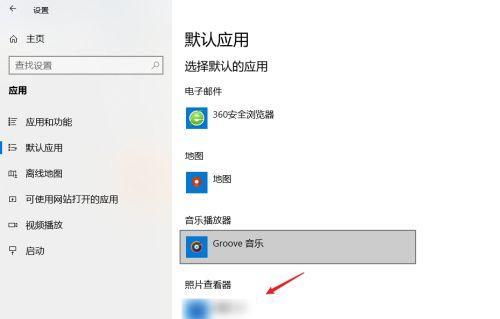
1.确认电源插座是否正常
-检查电源插座是否正常工作。
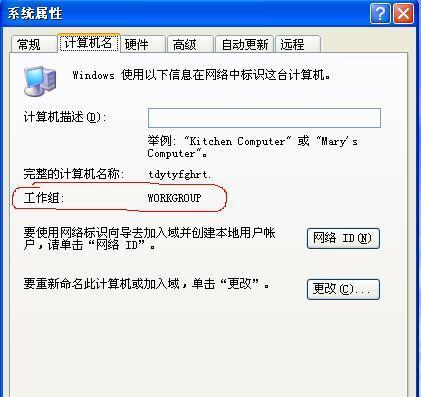
-确保插头完全插入插座。
2.检查电源线是否损坏
-检查电源线是否有明显的破损或断裂。
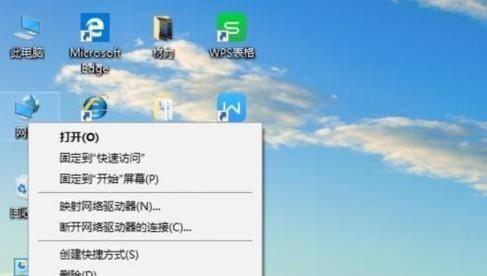
-如果发现问题,更换新的电源线。
3.确保电源按钮处于正确位置
-检查电脑主机后面的电源按钮是否已打开。
-如果是台式机,检查电源线是否与主机连接紧密。
4.检查电源是否被关闭
-检查电源开关是否被意外关闭。
-如果开关处于关闭状态,请打开它。
5.检查电脑是否过热
-如果电脑过热,可能会导致自动关闭以保护硬件。
-清理电脑内部的灰尘,并确保通风良好。
6.检查电脑硬件连接是否松动
-检查内部硬件连接是否松动或脱落。
-确保内存条,显卡和硬盘等设备正确连接。
7.重启电脑
-尝试按住电源按钮长按几秒钟,然后再次开机。
-这可能会解决一些临时的电源问题。
8.使用备用电源线和插座
-尝试使用备用的电源线和插座来排除问题。
-有时候问题可能是由于损坏的线缆或插座引起的。
9.重置电源设置
-断开电脑的电源线和其他外部设备。
-等待几分钟,然后重新连接电源并开机。
10.替换电脑主板
-如果尝试了以上所有方法仍然无法解决问题,可能是主板故障导致的。
-这种情况下,您可能需要寻求专业技术人员的帮助。
11.检查电池状态(仅适用于笔记本电脑)
-如果您使用的是笔记本电脑,检查电池是否完全放电。
-尝试使用充电器连接电脑并充电。
12.联系技术支持
-如果您尝试了所有方法仍然无法解决问题,请联系品牌售后或专业技术支持。
13.预防措施:定期清洁电脑
-定期清洁电脑以防止灰尘和污垢积累。
-这可以有效地延长电脑的寿命并减少故障的可能性。
14.预防措施:保持电脑通风良好
-确保电脑周围有足够的空间供空气流通。
-避免将电脑放在密闭的空间中使用。
15.
-当遇到电脑无法通电的问题时,不要惊慌失措。
-尝试以上的解决方案,并根据具体情况选择适当的方法。
-如果问题仍然存在,请及时寻求专业技术人员的帮助,以避免进一步损害电脑。
标签: 怎么办
版权声明:本文内容由互联网用户自发贡献,该文观点仅代表作者本人。本站仅提供信息存储空间服务,不拥有所有权,不承担相关法律责任。如发现本站有涉嫌抄袭侵权/违法违规的内容, 请发送邮件至 3561739510@qq.com 举报,一经查实,本站将立刻删除。
相关文章

随着智能手机的普及,充电器成为了我们日常生活中不可或缺的设备之一。苹果用户尤其关注他们的设备和配件,其中缠绕式的充电线以其方便携带和整理的特点受到欢迎...
2025-04-16 2 怎么办

电脑作为我们日常工作中不可或缺的工具,其性能和稳定性对于提升工作效率至关重要。然而,在使用过程中,电脑配件进灰是一个普遍的问题,尤其对于白色的电脑配件...
2025-04-14 6 怎么办

在使用WindowsXP系统的电脑时,遇到没有声音的问题可能会打断您的工作或娱乐体验。电脑没有声音时,首先应确定问题的根源,然后按照合适的步骤进行排查...
2025-04-08 12 怎么办

新电脑的开机黑屏问题对于很多用户来说都是一个令人头疼的问题。开机后,本应出现的操作系统界面或是BIOS设置画面没有出现,只有一片漆黑,这可能是硬件问题...
2025-04-07 12 怎么办

在使用电脑的过程中,卡顿现象是许多用户都曾面临的烦恼。尤其当您急切需要关闭电脑时,电脑却无法正常响应,这种状况无疑会加重用户的焦虑感。本文将详细为您解...
2025-04-06 11 怎么办

如今,电脑已成为我们日常工作和生活中不可或缺的工具。但有时我们可能会碰到一些让人困扰的小问题,比如电脑关机后充电图标消失。这不仅影响了我们对电脑电量状...
2025-04-05 11 怎么办